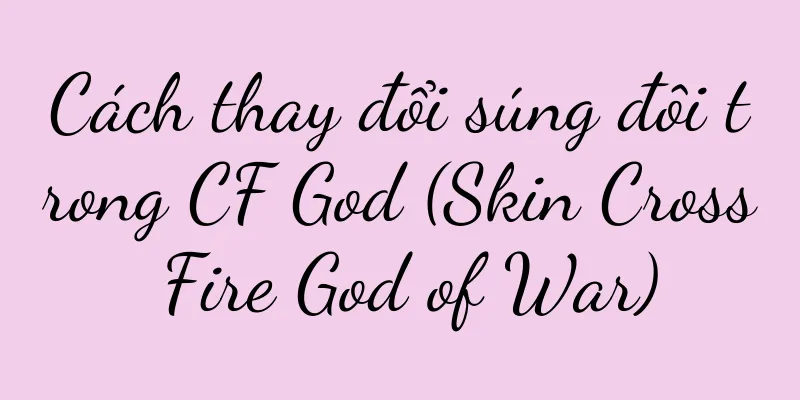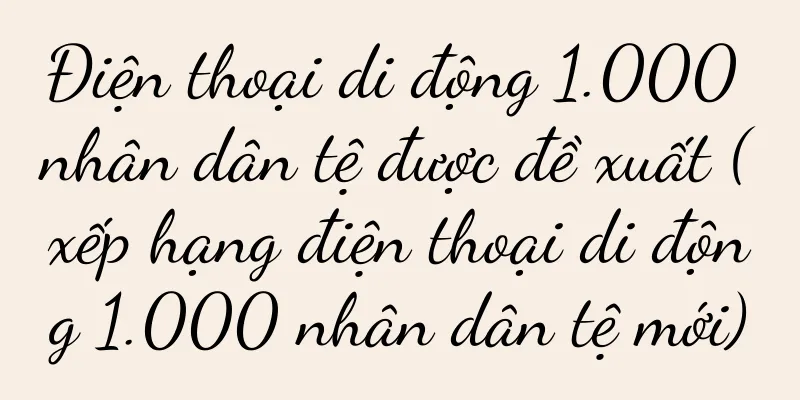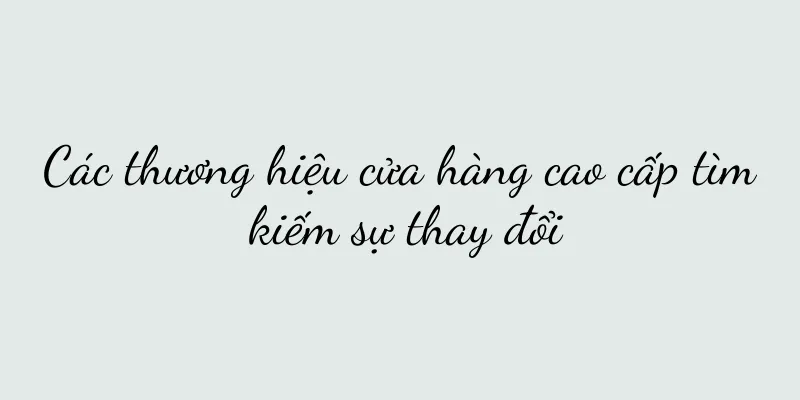Các bước chi tiết để cài đặt trình điều khiển camera USB cho máy tính (hướng dẫn cài đặt trình điều khiển camera USB dễ hiểu)

|
Bạn phải đảm bảo trình điều khiển tương ứng đã được cài đặt đúng trước khi sử dụng camera USB của máy tính. Bài viết này sẽ giới thiệu chi tiết cách cài đặt trình điều khiển camera USB để bạn có thể dễ dàng tận hưởng niềm vui mà camera mang lại. 1. Tải xuống trình điều khiển Tìm kiếm và nhập trang web chính thức của thương hiệu máy ảnh, tìm trang tải xuống trình điều khiển máy ảnh cho mẫu máy ảnh tương ứng và mở trình duyệt máy tính. 2. Chọn phiên bản hệ điều hành phù hợp Chọn phiên bản trình điều khiển phù hợp để tải xuống, theo phiên bản hệ điều hành máy tính bạn đang sử dụng. Windows 10, Windows 8 và các phiên bản hệ điều hành phổ biến bao gồm Windows 7. 3. Giải nén file trình điều khiển đã tải xuống Giải nén vào một thư mục và tìm tệp trình điều khiển bạn đã lưu sau khi quá trình tải xuống hoàn tất. 4. Kết nối camera USB Đảm bảo máy ảnh được cấp nguồn bình thường và kết nối máy ảnh USB với máy tính thông qua cổng USB. 5. Mở Trình quản lý thiết bị Nhấp chuột phải vào màn hình máy tính và chọn "Device Manager" để mở cửa sổ Device Manager. 6. Tìm camera USB Tìm và mở rộng tùy chọn "Thiết bị hình ảnh" hoặc "Bộ điều khiển âm thanh, video và trò chơi" trong cửa sổ Trình quản lý thiết bị. 7. Nhấp chuột phải vào máy ảnh Nhấp chuột phải vào đó, chọn, tìm camera USB mà bạn đã kết nối và chọn "Cập nhật phần mềm trình điều khiển" trong các tùy chọn mở rộng. 8. Chọn cài đặt trình điều khiển theo cách thủ công Chọn "Duyệt phần mềm trình điều khiển trên máy tính của tôi" trong hộp thoại bật lên. 9. Chỉ định vị trí trình điều khiển Nhấp vào "Để tôi chọn từ danh sách trình điều khiển thiết bị trên máy tính của tôi" trong hộp thoại tiếp theo, sau đó nhấp vào "Tiếp theo". 10. Duyệt các tập tin trình điều khiển Nhấp vào "Duyệt" trong hộp thoại mới và nhấp vào nút "OK" để tìm thư mục nơi các tệp trình điều khiển đã được giải nén trước đó. 11. Bắt đầu cài đặt trình điều khiển Nhấp vào nút "Tiếp theo" trong hộp thoại để bắt đầu cài đặt trình điều khiển đã chọn. 12. Đợi quá trình cài đặt trình điều khiển hoàn tất Vui lòng kiên nhẫn và đợi quá trình cài đặt hoàn tất. Quá trình cài đặt có thể mất một thời gian. 13. Cài đặt trình điều khiển thành công Bạn sẽ thấy hộp thoại thông báo trình điều khiển đã được cài đặt thành công. Nếu mọi thứ diễn ra tốt đẹp, hãy nhấp vào Đóng. 14. Kiểm tra trạng thái thiết bị , quay lại cửa sổ Trình quản lý thiết bị "Thiết bị hình ảnh" hoặc "Bộ điều khiển âm thanh, video và trò chơi" và xác nhận trạng thái của thiết bị camera là "Hoạt động bình thường" trong các tùy chọn. 15. Hãy tận hưởng niềm vui của máy ảnh! Bây giờ, bạn có thể mở các ứng dụng liên quan đến camera để gọi video cho bạn bè và ghi lại những khoảnh khắc đẹp và tận hưởng cùng gia đình! Để bạn có thể sử dụng camera một cách bình thường và tận hưởng được những thú vị mà nó mang lại, thông qua các bước trên, bạn có thể dễ dàng cài đặt trình điều khiển camera USB. Vui lòng tham khảo tài liệu trợ giúp có liên quan trên trang web chính thức của thương hiệu camera hoặc liên hệ với bộ phận hỗ trợ kỹ thuật nếu bạn gặp bất kỳ sự cố nào trong quá trình cài đặt. Chúc bạn sử dụng vui vẻ! |
>>: Giải pháp làm chậm mạng (tăng tốc độ mạng nhanh chóng)
Gợi ý
Nguyên nhân khiến iPhone bị nóng khi sạc (Nguyên nhân và giải pháp khắc phục iPhone bị nóng khi sạc)
Không chỉ vậy, điều gì đang xảy ra? Không có phản ...
Máy tính bảng nào tốt hơn, Xiaomi hay Huawei? (Bảng xếp hạng máy tính bảng mới nhất)
Vẫn là vì điện thoại di động Xiaomi. Nguyên nhân l...
Cách chia sẻ mật khẩu wifi với điện thoại khác trên Apple (cách cài đặt mật khẩu wifi trên điện thoại khác)
Mạng không dây đã trở thành một phần không thể thi...
Cách điều chỉnh nước đúng cách để vệ sinh máy hút mùi (học cách điều chỉnh lưu lượng nước)
Dầu mỡ và bụi bẩn bên trong máy hút mùi sẽ dần tíc...
Nguyên nhân và giải pháp cho sự cố hỏng quạt điều hòa trung tâm (các bước và kỹ thuật chính để giải quyết sự cố hỏng quạt điều hòa trung tâm)
Hệ thống điều hòa không khí trung tâm đóng vai trò...
Nguyên nhân và cách sửa máy giặt không quay lồng giặt (lỗi thường gặp và cách khắc phục máy giặt không quay lồng giặt)
Là một trong những thiết bị gia dụng thiết yếu tro...
Cách kiểm tra ngày kích hoạt thiết bị Apple của bạn (Các bước đơn giản giúp bạn kiểm tra ngày kích hoạt thiết bị Apple của mình)
Kiểm tra ngày kích hoạt của thiết bị là một bước q...
Vào tuần cuối cùng của năm 2023, “Pinduoduo ngoại tuyến” đã khởi động vòng loại trực tiếp
“Sức mạnh giá cả” chắc chắn là từ khóa trong năm ...
Cách ẩn biểu tượng phương thức nhập liệu (nâng cao hiệu quả công việc)
Phương pháp nhập liệu là một công cụ không thể thi...
trang tạo appleid (chia sẻ cách tạo AppleID mới)
Tuy nhiên, phiên bản dành cho iPad và Mac đã được ...
Phân tích lý do tại sao máy nước nóng gas hoạt động tốt hay kém (Khám phá bốn lý do chính tại sao máy nước nóng gas hoạt động tốt hay kém)
Thật khó hiểu, nhưng đôi khi chúng ta có thể thấy ...
Cách mở khóa mật khẩu màn hình khóa của điện thoại di động Huawei (Làm thế nào để mở khóa mật khẩu màn hình khóa của điện thoại di động Huawei? Giúp bạn dễ dàng giải quyết vấn đề quên mật khẩu điện thoại di động!)
Trong quá trình sử dụng hàng ngày, đôi khi chúng t...
Cách cài đặt driver máy in win7 (thủ tục đơn giản, giúp bạn cài đặt driver máy in không phải lo lắng)
Nhưng đôi khi chúng ta gặp phải một số khó khăn kh...
Hàng xa xỉ không cần định vị thương hiệu
Dựa trên lý thuyết định vị, bài viết này phân tíc...
Xương rồng nướng, dưa hấu nướng... đủ loại món nướng kỳ lạ đang xuất hiện và cư dân mạng đang kêu gọi giúp đỡ!
“Xu hướng kỳ lạ” trong ngành đồ nướng ở Thành Đô ...